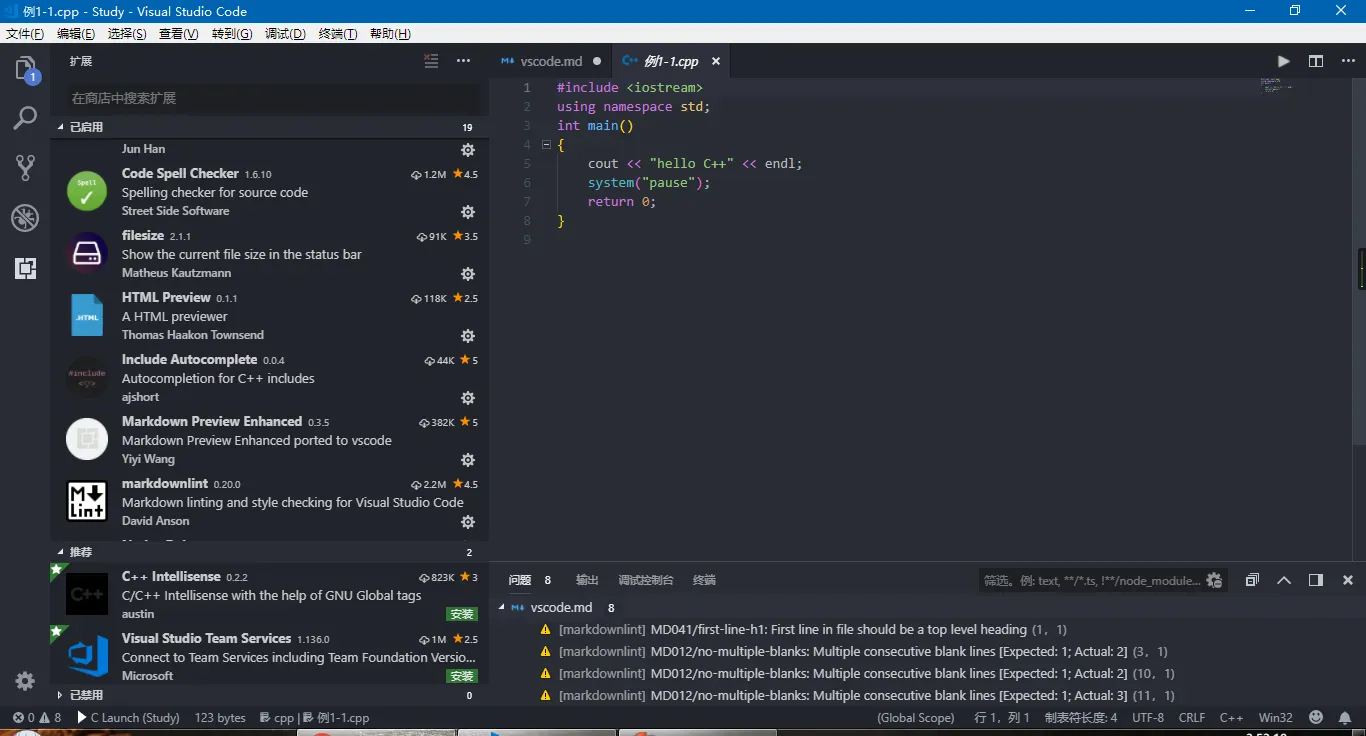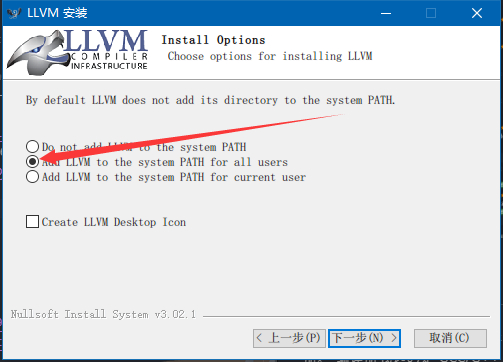Visual Studio Code (简称 VS Code/VSC)是一款免费开源的代码编辑器,支持几乎所有的主流开发语言,有语法高亮、智能代码补全、自定义热键、符号自动补全、代码片段、代码对比 Diff、GIT 等特性,支持插件扩展。软件支持 Windows、Mac 以及 Linux。
官网:https://code.visualstudio.com/
¶环境准备
VS Code 可在官网下载,其只是一个编辑器并不是 IDE,不含编译器因而需要我们自己安装编译器。 编译器我选的是 GCC/G++ 配合 clang 使用,Windows 也可选 MSVC ,Mac 可选 clang 。以 Windows 为例。需去下载 MinGW-w64 和 LLVM 。
- LLVM Download Page: http://releases.llvm.org/download.html 选Pre-Built Binaries中的Clang for Windows (64-bit),不需要下.sig文件.
- MinGW-w64: https://sourceforge.net/projects/mingw-w64/ 直接点 Download 即可。
下载好后安装,添加环境变量时选第二项,安装位置选个你能找到的,后面会用到。
安装完了以后可能会弹出 cmd 说 MSVC integration install failed。这个是因为 Clang 默认使用的是 msvc 的工具链,而我们选择的工具链是 MinGW,所以就不用管这个提示。
MinGW随便装哪,Architecture 选 x86_64,装好以后把东西全部复制到 Clang的文件夹里去,他们会无冲突合并。同样,不做这一步也行,下面的配置里路径就自己改,还要手动把 MinGW 的 bin 文件夹加到 path 中,因为MinGW 不会自己加。至于为什么既要装 Clang 又要装 MinGW,是因为 Clang 没有头文件。然后就可以把 MinGW 删了(Uninstall.exe)。不建议安装多个MinGW,如果你安装了其他 IDE 需要注意把其他的 MinGW 从环境变量中去掉;也可以自己把他们的编译器设为 Clang。因为几乎所有的轻量级 IDE 用的都是MinGW 或 TDM-GCC,它们不制造编译器,只是打包了一个。ps:MinGW 安装时需要在线下载,可能需要科学上网。
弄好后可打开 CMD 输入 clang -v 和 gcc -v 应该显示图中内容(版本号不同没事)。如果没有显示就是环境没配置好,可以手动添加到 path (如何配置请自行百度),也可重复上面的操作。
¶配置 VS Code
¶安装扩展
需要安装的扩展:
C/C++C/C++ Clang Command Adapter提供静态检测(Lint),很重要。Code Runner添加右键编译运行代码,支持大多数语言。
附:我的插件列表
background修改 VS Code 背景Bracket Pair Colorizer彩色花括号C/C++ Snippets代码片段Code Speel Checker规范命名用filesize在左下角显示文件大小Include Autocomplete提供头文件名字的补全One Dark ProVS Code 主题Setting Sync同步 VS Code 扩展、设置、代码片段到 GitHub Gist。VSCode Great IconsVS Code 文件夹图标
¶配置四个 json 文件
先新建一个用来存放代码的文件夹(工作区),路径不能包含中文、空格和引号。打开 VS Code 选打开文件夹,选择刚刚创建的文件夹,点击 VS Code 的新建文件夹创建 .vscode 文件夹。(这么做是因为 Windows 资源管理器不允许创建 . 开头的文件夹),然后分别创建 c_cpp_properties.json 、launch.json 、tasks.json 和 settings.json。
¶配置 c_cpp_properties.json
点击查看文件详细信息
1 | { |
可参考 Microsoft/vscode-cpptools 如果没有合并 LLVM 和 MinGW 则 compilerPath 需要改成 MinGW gcc.exe 的路径。Windows 的路径是反斜杠需要使用两个反斜杠来转义,直接使用斜杠也行。includePath 和 browse 中的 path 均为头文件所在路径。ps:偶尔可能会出现提示找不到头文件但能正常编译运行。
¶配置 launch.json
点击查看文件详细信息
1 | // https://github.com/Microsoft/vscode-cpptools/blob/master/launch.md |
¶配置 tasks.json
点击查看文件详细信息
1 | // https://code.visualstudio.com/docs/editor/tasks |
¶配置 settings.json
点击查看文件详细信息
1 | { |
建议放置在工作区设置。
另附个人设置:
点击查看文件详细信息
1 | { |
¶开始写代码
新建一个文件,后缀视语言而定,C 语言为 .c (使用 .cpp 也能运行,但不建议),C++ 为 .cpp。点击上部分 终端-运行生成任务 (Ctrl + Shift + B)进行编译,Ctrl + F5 只运行。也可按 F5 启用调试。
¶总结
VS Code 本身只是个文本编辑器,其他功能都是靠扩展实现的。要实现某个功能必须进行配置才能使用。VS Code 本身颜值很高,相比于 VS 动辄几 G 来说体积也不是很大,运行过程中占用的内存也不多且支持大多数语言。
参考链接: